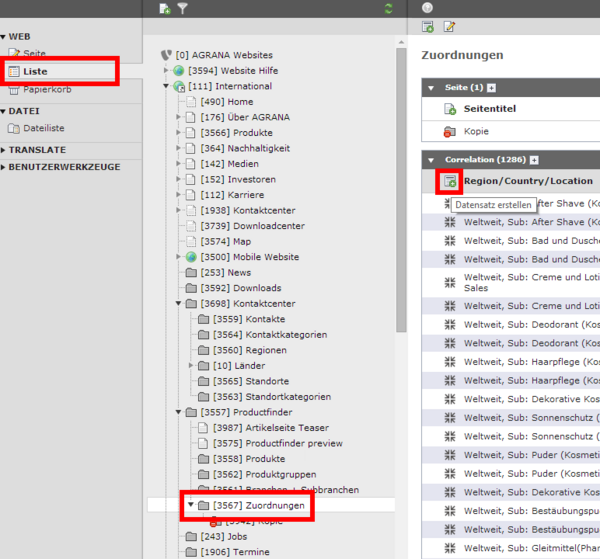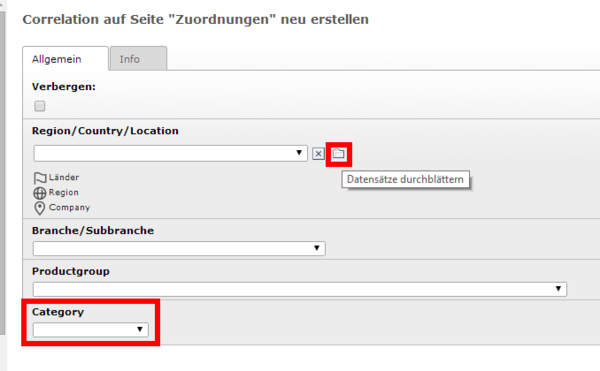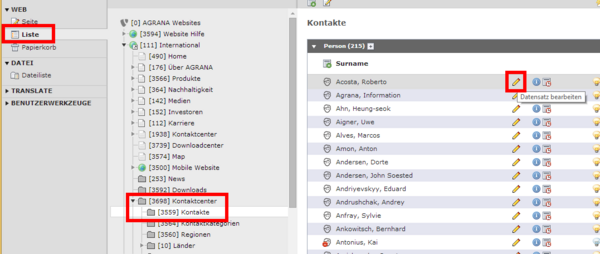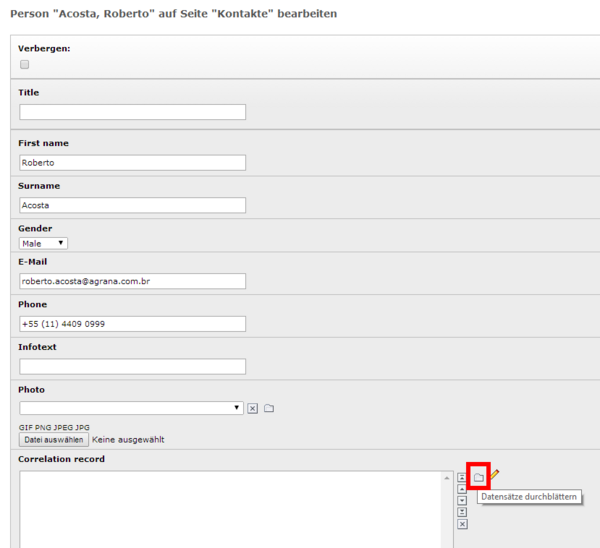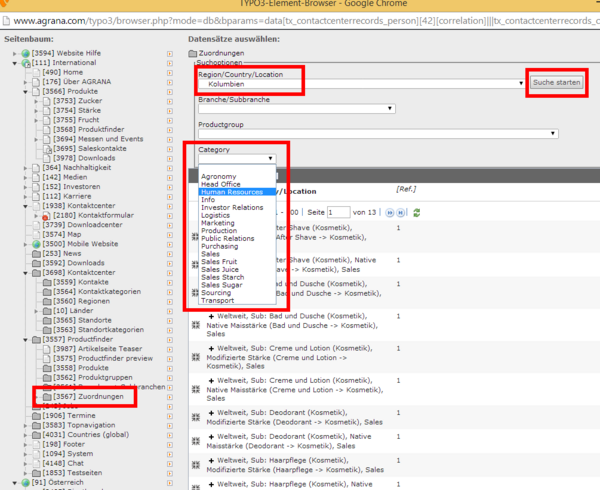Zuordnungen
Um die Zuordnung einzelner Kontakte zu bestimmten Aufgabenfeldern bzw. Standorten etc. zu gewährleisten muss ein Zuordnungsdatensatz erstellt werden. In einem zweiten Schritt wird der betreffende Kontakt mit dem Zuordnungsdatensatz verknüpft.
Bsp.: Es soll ein Kontakt als Human Resources Ansprechpartner für Kolumbien erstellt werden.
1. Schritt: Zuordnungsdatensatz anlegen
Die Zuordnungsdatensätze befinden sich im Ordner International/Productfinder/Zuordnungen.
Um einen neuen Zuordnungsdatensatz zu erstellen muss erst in der linken Spalte auf die Listenansicht (Web -> Liste) geschaltet werden. Anschließend unter der Überschrift Correlation das Icon „Datensatz erstellen“ klicken.
Es öffnet sich die Eingabeseite für den Zuordnungsdatensatz. Hier werden die entsprechenden Daten eingetragen.
Unter der Überschrift Region/Country/Location das kleine Ordnersymbol „Datensätze durchblättern“ anklicken. Es öffnet sich ein Popup. In diesem in der linken Spalte den Ordner International/Kontaktcenter/Länder auswählen. Anschließend in der rechten Spalte den Datensatz „Kolumbien“ anklicken. Das Popup schließt sich und die Auswahl Kolumbien wurde in das entsprechende Feld übertragen.
Jetzt unter der Überschrift Category „Human Resources“ auswählen und den Datensatz speichern.
2. Schritt: Kontakt mit Zuordnungsdatensatz verknüpfen
Die Kontakte sind im Ordner International/Kontaktcenter/Kontakte gespeichert. Diesen Ordner in der Listenansicht auswählen und den entsprechenden Kontakt durch Klicken auf das Bleistiftsymbol „Datensatz bearbeiten“ öffnen.
Unter der Überschrift Correlation record sind auf der linken Seite die bereits bestehenden Verknüpfungen angezeigt. In der rechten Spalte auf das kleine Ordnersymbol „Datensätze durchblättern“ klicken.
Es öffnet sich ein Popup. In der linken Spalte den Ordner International/Productfinder/Zuordnungen auswählen und in der rechten Spalte auf die Überschrift Correlation klicken. Es erscheinen neue Eingabefelder über der Datensatzliste. Hier kann nun nach Region/Country/Location, Branche/Subbranche, Productgroup und Category gefiltert werden.
Für unser Beispiel wählen wir also unter Region/Country/Location „Kolumbien“ und unter Category „Human Resources“. Anschließend auf den Knopf Suche starten klicken.
Nun werden nur noch die Datensätze angezeigt, die unseren Suchkriterien entsprechen und wir klicken auf den gewünschten Datensatz. Das Popup schließt sich und der gewählte Zuordnungsdatensatz scheint nun in der Auflistung im Kontakt auf.
Als letzten Schritt speichern wir den Kontakt durch Klicken auf das Diskettensymbol.